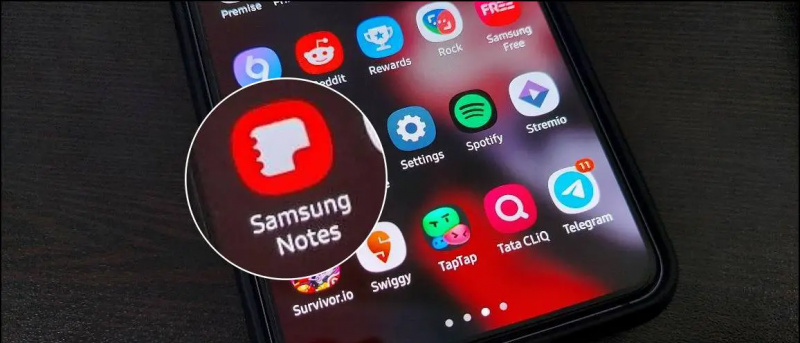Viime viikkojen aikana monet älypuhelinten käyttäjät alkavat käyttää sähkeä, ja siitä tuli yksi App Storen suosituimmista sovelluksista. Tämä sovellus tarjoaa myös joitain lisäominaisuuksia jotka tekevät siitä erillisen WhatsAppista, joka aiheutti yksityisyydensuojakysymyksiä monille sen käytäntömuutosten jälkeen. Jos käytät sähkeä ja olet huolissasi yksityisyydestäsi ja turvallisuudestasi, olet tullut oikeaan artikkeliin. Olemme jo puhuneet siitä, miten voit käyttää sormenjäljen lukitus WhatsAppissa , ja tänään puhumme sormenjälkien lukitsemisesta sähkeelle, jotta voit suojata chatit.
kuinka tallentaa kuvia Googlesta Androidille
Lue myös | Kuinka lähettää katoavia viestejä WhatsApp, sähke, signaali
Suojaa sähke chatit
Sisällysluettelo
Sähkeessä on sisäänrakennettu salasanan lukitusominaisuus, joka, aivan kuten WhatsApp. Näin voit asettaa salasanan sähkeessä.
Aseta salasana



1. Avaa älypuhelimesi Telegram-sovellus ja napauta kolmen rivin valikkoa vasemmassa yläkulmassa.
2. Valitse ”Settings” -vaihtoehto sieltä ja napauta ”Privacy & Security”.
3. Napauta 'Suojaus' -osiossa 'Tunnuslukko'.



4. Ota se käyttöön valitsemalla salasanan lukitus.
5. Nyt sovellus pyytää sinua luomaan nelinumeroisen salasanan. Syötä se kahdesti tallentaaksesi.
Se siitä! Sähkeen salasana on nyt aktiivinen.
Ota sormenjäljen lukitus käyttöön
Näet 'Avaa sormenjäljellä' -vaihtoehdon, kun olet määrittänyt salasanan. Se on oletusarvoisesti käytössä. Voit poistaa ominaisuuden käytöstä, jos haluat avata lukituksen vain salasanalla.

Nyt kun avaat Sähke-sovelluksen, näet vaihtoehdon avata lukitus sormenjäljelläsi näytöllä. Siellä voit poistua näytöltä ja käyttää salasanaa.
kuinka nähdä muokkaushistoria google-taulukoissa
Aseta automaattisen lukituksen aika
Oletuksena Telegram lukitsee sovelluksen automaattisesti tunnin kuluttua. Se on liian pitkä, eikö? Voit myös asettaa sen mieltymystesi mukaan.

Napauta 'Automaattinen lukitus' -vaihtoehtoa yllä olevasta asetuksesta ja muuta aikaa missä tahansa välillä 1 minuutista 45 tuntiin. Voit myös poistaa ominaisuuden käytöstä täältä.
Kun olet määrittänyt tämän, napauta Valmis-painiketta tallentaaksesi asetukset.
Sovelluksesi lukitaan nyt asettamasi ajan kuluttua. Voit lukita sen myös manuaalisesti napauttamalla lukkokuvaketta Chatit-näytössä.
Bonusvinkki: Piilota chatit App Switcherissä

Voit myös piilottaa sovelluksen sisällön tehtävässä tai sovelluksenvaihtajassa. Ainoa mitä sinun tarvitsee tehdä, on poistaa käytöstä Näytä sovelluksen sisältö tehtävänvaihtajassa -valinta Automaattinen lukitus -kohdassa.
Huomattavia kohtia
- Telegram-salasanaa ei synkronoida Telegram-tilisi kanssa, ja se on tarkoitettu vain kyseiselle laitteelle, ja voit asettaa sen jokaiselle laitteelle.
- Jos unohdat salasanasi, sinun on poistettava Sähke-sovellus ja asennettava se uudelleen.
- Saat kaikki tietosi takaisin paitsi Salaiset kissat.
- Jos piilotat keskustelun sovelluskytkimen näytöltä, et voi ottaa kuvakaappauksia sovelluksessa.
Näin voit käyttää salasanaa ja sormenjäljen lukitusta sähkeenä. Jos haluat tietää enemmän sen WhatsAppiin liittyvistä ominaisuuksista, lue WhatsApp Vs -sähke Vs Signal yksityiskohtainen vertailu täällä .
Lisää tällaisia vinkkejä pysy kuulolla!
Facebook-kommentitVoit myös seurata meitä välittömistä teknologiauutisista osoitteessa Google Uutiset tai saat vinkkejä ja vinkkejä, älypuhelimien ja gadgetien arvosteluita liittymällä GadgetsToUse Telegram Group tai uusimmat katselmusvideot tilaa GadgetitKäytä Youtube-kanavaa.